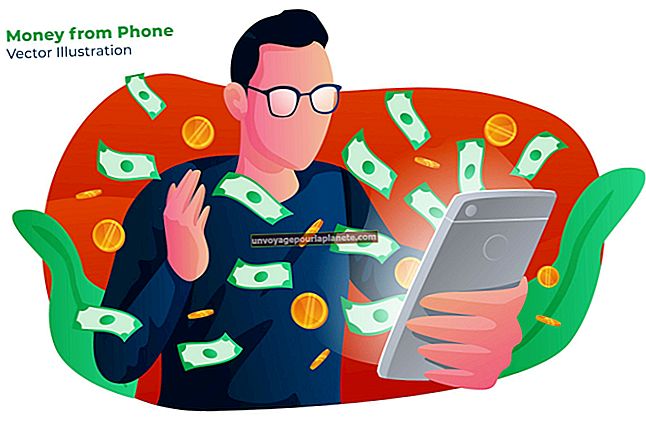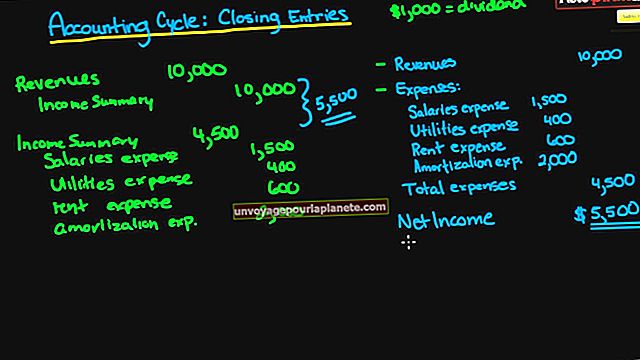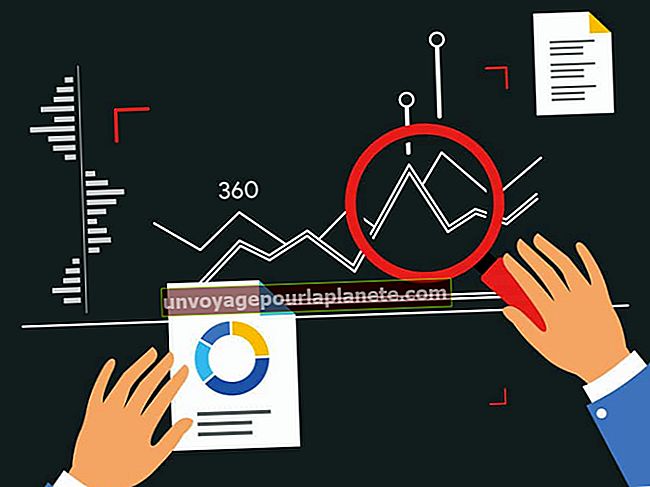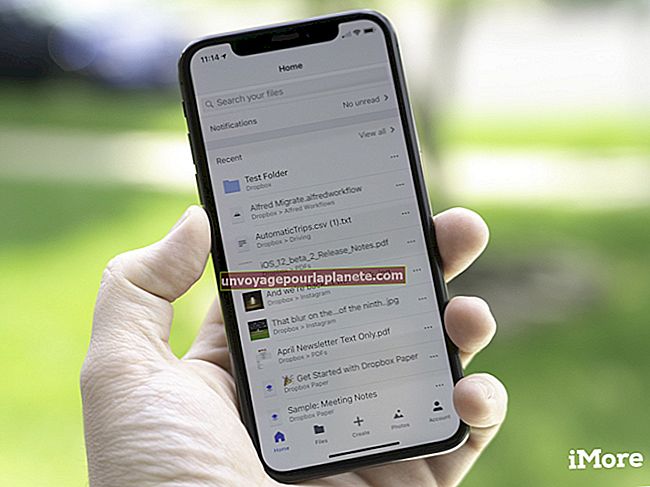Cách cắt và chỉnh sửa video trong trình chỉnh sửa video của YouTube
Với máy ảnh HD cấp dành cho người tiêu dùng, máy tính và tài khoản YouTube, bạn có thể chỉnh sửa và tải lên video của mình mà không cần phải thuê nhóm quay video chuyên nghiệp. YouTube cung cấp trình chỉnh sửa video trực tuyến trực quan cho phép bạn cắt các cảnh lại với nhau, thêm nhạc phim và chia sẻ video của bạn chỉ với một vài cú nhấp chuột.
1
Đăng nhập vào tài khoản YouTube của bạn, nhấp vào nút "Tải lên" trong thanh công cụ trên cùng để mở hộp thoại, sau đó điều hướng đến các tệp bạn muốn tải lên. Nếu bạn đã tải video của mình lên, hãy bỏ qua bước này.
2
Nhấp vào "Trình chỉnh sửa video" ở bên phải của trang, sau đó nhấp vào "Chỉnh sửa". Các video bạn đã tải lên được liệt kê ở phía trên bên trái của màn hình.
3
Chọn biểu tượng "+" trên video clip để thêm video đó vào dòng thời gian chỉnh sửa. Ngoài ra, kéo clip vào dòng thời gian ở cuối trình chỉnh sửa.
4
Di chuột qua clip trong dòng thời gian và nhấp vào biểu tượng hình cắt kéo để rút ngắn clip. Cửa sổ xem trước sẽ mở ra với ảnh chụp màn hình và dòng thời gian của clip. Kéo các chốt ở hai đầu của dòng thời gian xem trước để rút ngắn clip.
5
Nhấp vào "Lưu", sau đó di chuột qua clip một lần nữa. Chọn "Xoay", "Hiệu ứng", "Văn bản" hoặc "Chuyển động chậm" để thêm các yếu tố này vào video của bạn. Một cửa sổ xem trước sẽ mở ra cho mỗi tùy chọn, cho phép bạn nhập văn bản hoặc áp dụng các hiệu ứng. Nhấp vào "Lưu" khi bạn chỉnh sửa xong.
6
Thêm nhạc bằng cách nhấp vào biểu tượng nốt nhạc ở bên trái dòng thời gian. Danh sách các bản âm thanh được phê duyệt sẽ mở ra. Kéo các bản nhạc bạn muốn vào dòng thời gian, sau đó điều chỉnh thanh trượt âm lượng trong dòng thời gian để đặt âm lượng.
7
Nhập tiêu đề cho video của bạn vào thanh tiêu đề ở đầu trình chỉnh sửa, sau đó nhấp vào "Xuất bản". Video đã hoàn thành sẽ xuất hiện trong danh sách video của bạn.